文章详情页
QQ浏览器APP设置小说模式的方法步骤
浏览:188日期:2023-08-30 09:09:10
QQ浏览器APP是一款功能非常实用的手机浏览器应用,在使用这款手机浏览器的时候用户可以用到很多非常方便实用的功能,也可以通过这款浏览器来搜索浏览一些自己感兴趣的话题。不过有很多时候用户会需要通过浏览器来看小说,这样的话可以将主题设置为小说模式,使用起来会更加方便。鉴于还有一些用户不知道在QQ浏览器APP中要怎么设置小说模式,小编就来跟大家分享一下具体的操作方法吧,感兴趣的朋友不妨一起来看看这篇方法教程,希望这篇教程能够帮助到大家。

1.首先第一步我们打开手机之后在手机界面中找到QQ浏览器应用图标,然后点击进入到其中。
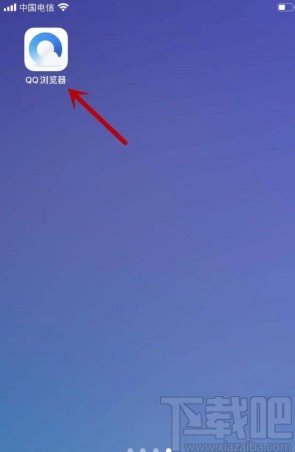
2.点击进入到QQ浏览器界面之后,在界面的右上角找到设置图标,然后点击这个设置图标进入到其中。
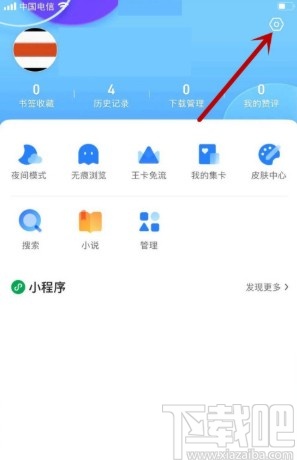
3.进入到这个设置界面之后,我们找到设置界面中的首页这个选项,点击可以进入到首页设置界面,如下图中所示。
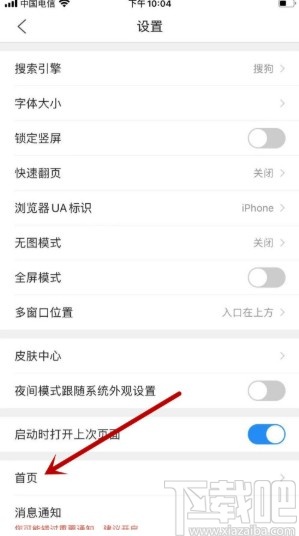
4.接下来进入到首页设置界面之后,找到主题这个设置模块,在主题设置模块中选择设置为小说模式。
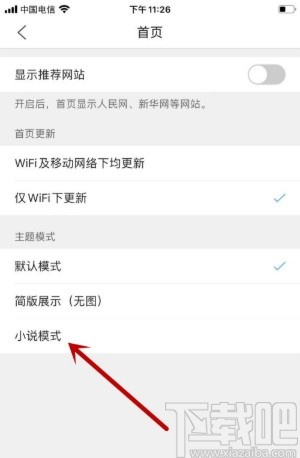
5.最后成功选择为小说模式之后如下图中所示,选项右边显示一个蓝色的小勾,这样就已经成功切换为小说模式了。
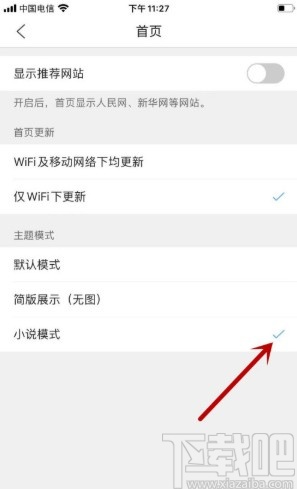
以上就是小编今天跟大家分享的使用QQ浏览器APP的时候设置小说模式的具体操作方法,有需要的朋友赶紧试一试这个方法吧,希望这篇教程能帮到大家。
标签:
qq
上一条:微信APP赠送亲属卡的方法下一条:豆瓣APP清理应用缓存的方法
相关文章:
排行榜

 网公网安备
网公网安备